
OneDrive MCP-Server
Integrieren Sie Microsoft OneDrive mit FlowHunt über MCP, um Cloud-Speicher, Dateioperationen und Dokumenten-Workflows nahtlos zu verwalten. Laden Sie Dateien h...

Verbinden Sie Ihr Microsoft PowerBI mit FlowHunt für intelligente Automatisierung von Business Intelligence und Datenvisualisierungs-Workflows.
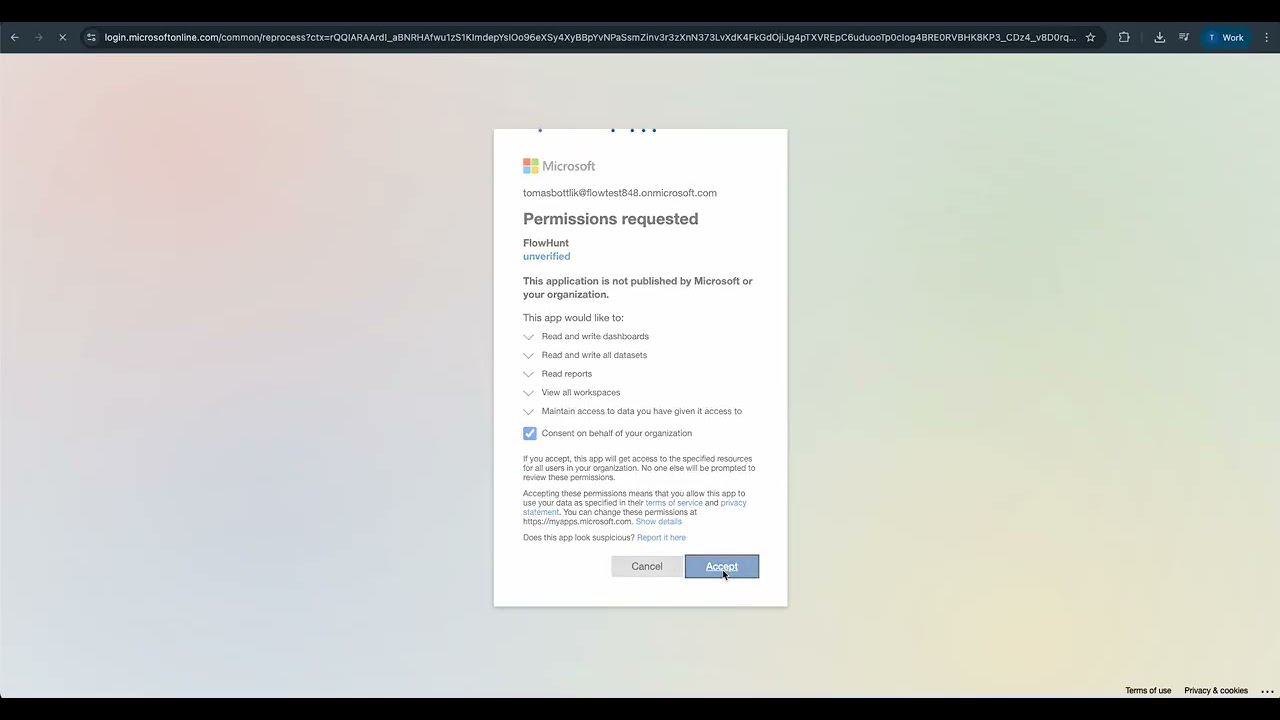
MCP-INTEGRATION
Folgende Tools sind Teil der PowerBI MCP-Integration:
Listet alle zugänglichen PowerBI-Arbeitsbereiche mit Details zu Berechtigungen, Inhalten und Zusammenarbeitseinstellungen auf.
Ruft detaillierte Informationen zu einem bestimmten PowerBI-Arbeitsbereich ab, einschließlich Metadaten, Benutzer und Inhaltsübersicht.
Listet alle Datasets innerhalb eines PowerBI-Arbeitsbereichs mit Informationen zu Datenquellen, Aktualisierungsstatus und Metadaten auf.
Ruft umfassende Details zu einem bestimmten Dataset ab, einschließlich Tabellen, Spalten, Beziehungen und Datenmodellstruktur.
Startet eine manuelle Aktualisierung eines PowerBI-Datasets, um Daten aus verbundenen Quellen zu aktualisieren und Datenaktualität zu gewährleisten.
Führt Data Analysis Expressions (DAX)-Abfragen auf PowerBI-Datasets für fortgeschrittene Datenanalyse und individuelle Berechnungen aus.
Listet alle Berichte innerhalb eines PowerBI-Arbeitsbereichs mit Details zu Eigentümer, Erstellungsdatum und Änderungsverlauf auf.
Ruft detaillierte Informationen zu einem bestimmten Bericht ab, einschließlich Seiten, Visuals, Filter und Konfigurationseinstellungen.
Listet alle Dashboards in einem PowerBI-Arbeitsbereich mit Informationen zu Kacheln, Layout und Freigabeberechtigungen auf.
Ruft Kacheln von einem bestimmten Dashboard ab, einschließlich visueller Inhalte, Datenquellen und interaktiver Elemente.
📝 Hinweis: Sie können Tools später jederzeit hinzufügen oder ändern, je nach Ihren wachsenden Business-Intelligence- und Analyseanforderungen.
{
"mcp": {
"transport": "streamable_http",
"url": "https://mcp.flowhunt.io/••••••••"
}
}
🔒 Wichtig: Behandeln Sie Ihre MCP-Server-URL wie ein Passwort. Sie ermöglicht direkten Zugriff auf Ihre PowerBI-Daten und Server-Tools. Teilen Sie sie niemals öffentlich oder geben Sie sie in eine Versionskontrolle.
Sie haben zwei leistungsstarke Optionen, um Ihre PowerBI-Automatisierung umzusetzen:
Geeignet für: Einen schnellen Einstieg mit bewährten Business-Intelligence-Automatisierungsmustern
Flow generieren: Klicken Sie in der MCP-Server-Konfiguration auf “Vorkonfigurierten Flow erstellen”.
Vorlage auswählen: Wählen Sie “KI-Agent mit MCP”, um einen einsatzbereiten Workflow zu erstellen.
Logik anpassen: Nutzen Sie den visuellen Flow-Builder von FlowHunt, um die Automatisierung individuell zu gestalten:
Aktivieren: Speichern und aktivieren Sie Ihren Flow, um automatisierte Business-Intelligence-Vorgänge zu starten.
Geeignet für: Spezifische Analyseanforderungen oder zur Erweiterung bestehender BI-Workflows
{
"mcp": {
"transport": "streamable_http",
"url": "https://mcp.flowhunt.io/••••••••"
}
}
Workflow gestalten: Erstellen Sie individuelle Logik, die die MCP-Server-Tools nutzt:
Bereitstellen: Speichern Sie Ihre Konfiguration und aktivieren Sie den Flow.
Die Integration des PowerBI MCP-Servers mit FlowHunt.io schafft eine leistungsstarke Grundlage für intelligente Business Intelligence und Datenanalyse-Automatisierung. Ob Sie Berichtserstellung optimieren, Dashboard-Erstellung automatisieren oder Datenvisualisierungs-Workflows erweitern – diese Integration ermöglicht es Ihren KI-Agenten, nahtlos mit Ihren wichtigsten Business-Intelligence-Daten zu arbeiten.
Starten Sie mit einer einfachen Automatisierung und erweitern Sie Ihre Workflows schrittweise, während Sie sich mit der Plattform vertraut machen. Die Kombination aus den umfassenden Analysefähigkeiten von PowerBI und der KI-gesteuerten Automatisierung von FlowHunt wird Ihre Business Intelligence grundlegend verändern und datengetriebene Entscheidungen erleichtern.
Bereit für den Einstieg? Beginnen Sie noch heute mit der Integration und schöpfen Sie das volle Potenzial KI-gestützter Business-Intelligence-Automatisierung aus!
FlowHunt bietet eine zusätzliche Sicherheitsschicht zwischen Ihren internen Systemen und KI-Tools und gibt Ihnen granulare Kontrolle darüber, welche Tools von Ihren MCP-Servern aus zugänglich sind. In unserer Infrastruktur gehostete MCP-Server können nahtlos mit FlowHunts Chatbot sowie beliebten KI-Plattformen wie ChatGPT, Claude und verschiedenen KI-Editoren integriert werden.
Beginnen Sie mit der intelligenten Verwaltung Ihrer Business Intelligence und Datenanalysen durch KI-gestützte Automatisierung und nahtlose PowerBI-Integration.
Integrieren Sie Microsoft OneDrive mit FlowHunt über MCP, um Cloud-Speicher, Dateioperationen und Dokumenten-Workflows nahtlos zu verwalten. Laden Sie Dateien h...
Integrieren Sie Microsoft SharePoint mit FlowHunt über MCP, um Dokumentbibliotheken, Listen, Sites und Kollaborations-Workflows nahtlos zu verwalten. Durchsuche...
Integrieren Sie die Bexio-Business-Management-Software mit FlowHunt über MCP, um Kontakte, Rechnungen, Angebote, Projekte und Geschäftsabläufe nahtlos zu verwal...
Cookie-Zustimmung
Wir verwenden Cookies, um Ihr Surferlebnis zu verbessern und unseren Datenverkehr zu analysieren. See our privacy policy.



